Reklame
 Det er blevet nævnt før, men det er værd at gentage: hvis du ikke ønsker, at dine websteder / blogs kun skal være et andet ansigt i mængden skal du få det til at skille sig ud fra de andre, og at lege med designet er en måde at opnå at. Men enhver webdesigner ved alt for godt, at typografi er et område, hvor deres hænder er stort set bundet.
Det er blevet nævnt før, men det er værd at gentage: hvis du ikke ønsker, at dine websteder / blogs kun skal være et andet ansigt i mængden skal du få det til at skille sig ud fra de andre, og at lege med designet er en måde at opnå at. Men enhver webdesigner ved alt for godt, at typografi er et område, hvor deres hænder er stort set bundet.
Lanceringen af Google-skrifttyper bringer frisk luft til verdenen af gratis webtypografi. Men selvom Google forsyner os med mange fantastiske gratis-til-brug-skrifttyper, er tilføjelsen stadig kun en plet af støv blandt tusinder (eller måske millioner?) Af eksisterende skrifttyper derude.
Møde Fonts.com, en webservice, der giver os tusinder af alternative webside-skrifttyper, som vi kan bruge til vores web / blog-design - og 3.000+ af dem er gratis tilgængelige.
Gratis fine skrifttyper til dig
Fonts.com bringes til os af Monotype Imaging, et velkendt navn i fontbranchen. Firmanavnet i sig selv er en garanti for, at du finder et stort udvalg af skrifttyper her. Men inden vi kan bruge Fonts.com-tjenesten, skal vi først tilmelde os for at få en gratis konto.
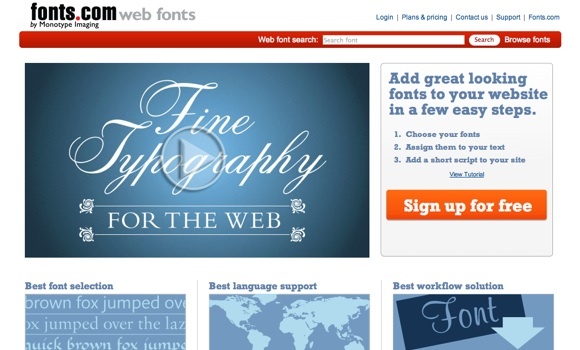
Der er tre "prisfastsættelsesordninger" tilgængelige med forskellige funktioner, men jeg synes personligt, at den gratis - med 3.000+ fontvalg, ubegrænset websteder bruger og skrifter pr. websted og 25.000 sidevisninger pr. måned - er mere end tilstrækkeligt til hverdagens bloggere og websted ejere. Det gratis tilbud er meget generøst i betragtning af det Typekit - en anden stor spiller i det samme felt - begrænser deres brugere med kun et webstedsbrug og to skrifttyper pr. Websted.
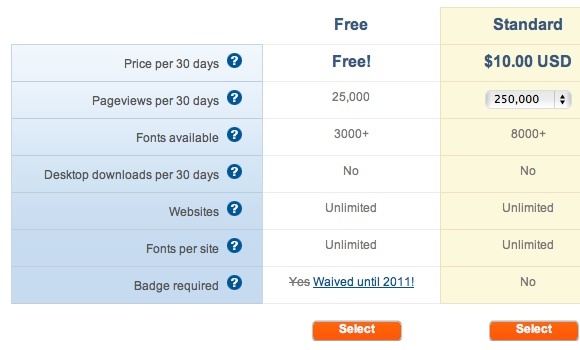
Start med at opbygge et projekt: Giv det et navn, og tilføj de domæner, du vil bruge skrifttyperne med. Glem ikke at gemme projektet, før du fortsætter. Du kan oprette flere projekter, der skal administreres, men på grund af sidevisbegrænsningen foreslår jeg, at du opretter en anden konto til et andet projekt, hvis dit websted kunne tiltrække høj trafik.
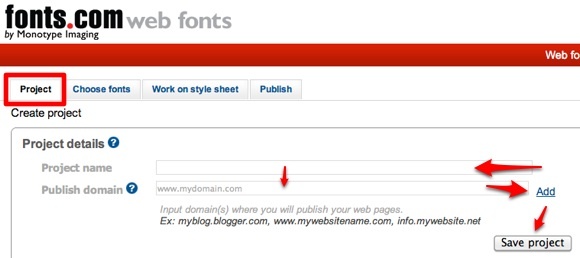
Det næste trin er at vælge skrifttyper til dit projekt. Du kan sortere efter klassificering, designer, støberi eller sprogsupport. Hvis du kender fontnavnet, kan du gå direkte til søgefeltet, eller - hvis du har masser af fritid - kan du gennemse alle de tilgængelige websidefonter alfabetisk.
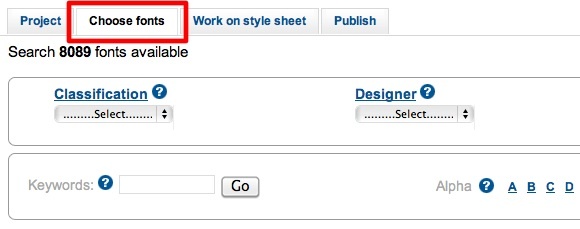
Men før du gør det, er det bedre at se på listen over fremhævede skrifttyper.
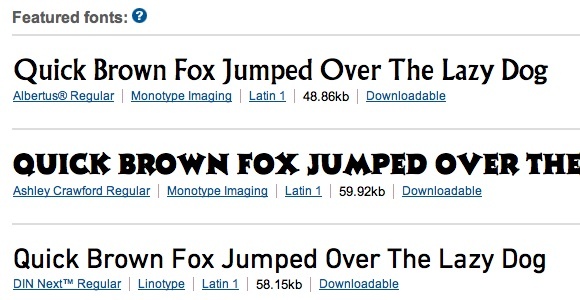
Sprogunderstøttelsesindstillingerne vil være meget nyttige, hvis du leder efter skrifttyper, der understøtter ikke-latinske tegn som arabisk eller kinesisk.
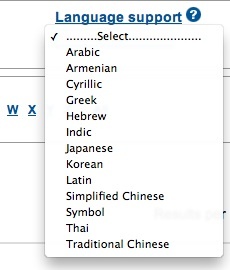
Det er lige så nemt at tilføje skrifttyperne til et projekt som at klikke på “Føj til projektet”-Knappen til højre for fontlisten. Hvis du finder en skrifttype med en grå "Opgrader”-Knap, betyder det, at skrifttypen kun er tilgængelig for betalte brugere.
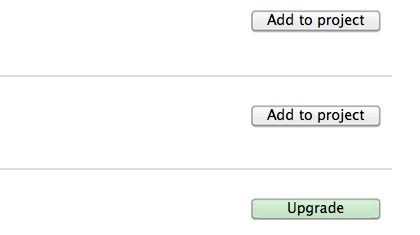
Når du har tilføjet de skrifttyper, du kan lide til projektet, kan du begynde at arbejde på dit typografiark. Gå til “vælgere”Felt, skriv en vælger og klik“Tilføj valg“. Gentag processen for andre vælgere. Lidt kendskab til HTML og CSS ville være meget nyttigt her, men ved at bruge det grundlæggende "legeme”Og“h1" til "hx”(Skift x med ethvert nummer) gør for begyndere.
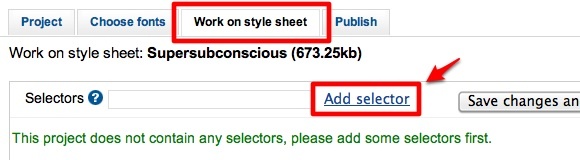
Vælg derefter en skrifttype fra rullelisten for hver vælger. De tilgængelige skrifttyper er dem, vi valgte tidligere. En forhåndsvisning af skrifttypebrug vises til højre for listen.
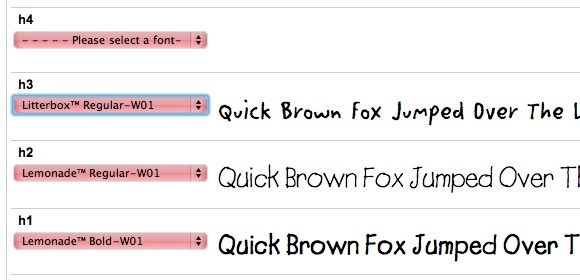
Det sidste trin er at offentliggøre dit projekt. Klik på “Offentliggøre”Fanen giver dig fire muligheder. Begyndere vil holde sig til option 1.
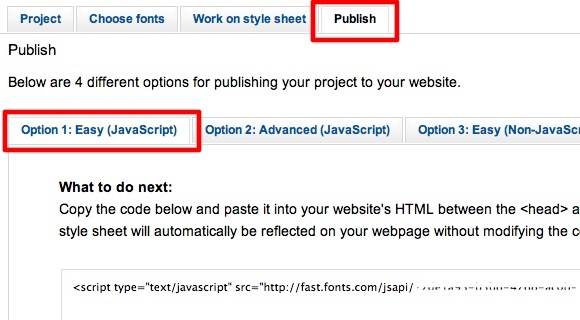
Mens mulighederne 3 og 4 kun er tilgængelige for betalte brugere.
Du får en kodelinje, der skal anvendes på dit websted. Klik på “Vælg kode”-Knappen og tryk på Kommando + C (Mac) eller Ctrl + C (Windows) for at kopiere koden.
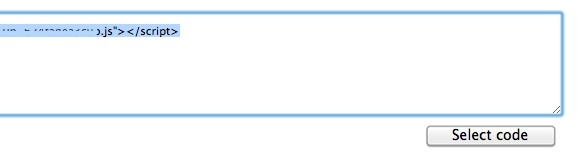
Lad os nu gå til dit websted for at anvende koden.
Anvendelse af koden
Koden, du får, skal indsættes mellem "hoved”Tags. Jeg antager, at hvis du har et websted, skulle du vide, hvordan du gør det. Dog for selvhostede WordPress blogejere, der er en nem måde at gøre det på uden at skulle redigere nogen kode.
Installer og aktiver et WordPress-plugin kaldet “Indsæt koder”Og indsæt fontkoden inde i“Bloghoved”Og gem ændringerne.
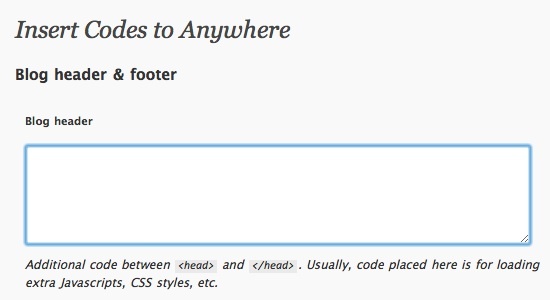
Jeg prøvede dette på min selvhostede WordPress-blog, og alt fungerede fint. Elementerne dukkede op med deres nye look.
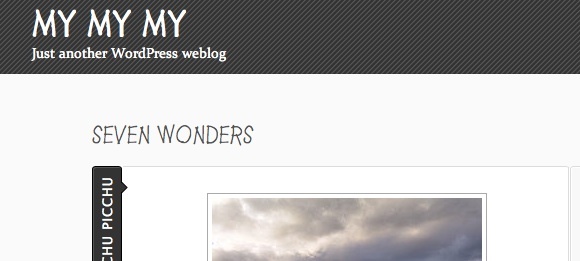
Det fine med dette system er, at hvis du foretager ændringer i dit projekt på Fonts.com, vil ændringerne automatisk blive anvendt på dit websted (er), uden at du behøver at gøre noget.
Så hvis du leder efter gratis og lette måder at lege med webtypografi, ville tjenesten fra Fonts.com være det bedste valg. Jeg synes personligt, at det er endnu bedre end Google Font-biblioteket - i det mindste ud fra antallet af valg, som gratis brugere har.
Tænker du på webtypografi? Kender du andre alternativer? Del dine tanker og meninger ved hjælp af nedenstående kommentarer.
En indonesisk forfatter, selvudnævnt musiker og deltidsarkitekt; der ønsker at gøre en verden til et bedre sted et indlæg ad gangen via sin blog SuperSubConscious.

